Excel教程:Excel中最实用的快捷键Ctrl+E自动填充!从Excel出现至今,如果评选Excel中最简单、易用、功能最强大的技巧,非2013版新增的“快速填充”(快捷键 Ctrl+E)莫属向下拖动复制后,打开下拉菜单,就可以看到它的身影。
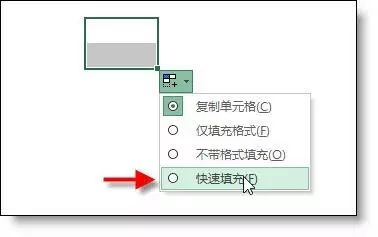
今天我们一起对快速填充命令的应用一起来看看。拆分姓名和手机号码先输入第一个姓名,选取它和下面的空行(也可以只选取下面的第一个空格),按Ctrl+E,一秒搞定拆分(提取手机号码同样方法)
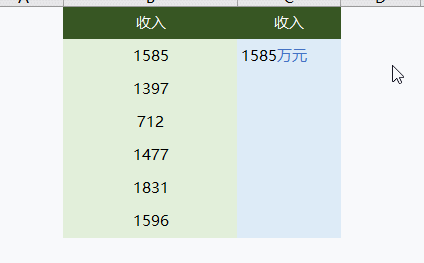
即使手机号码位置不定,也可以提取出来
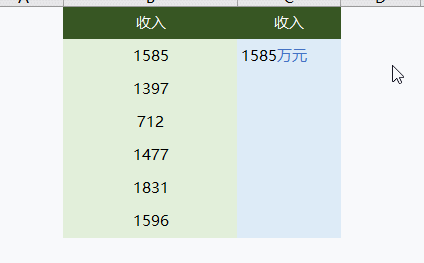
字符中统一添加特定字符每个数字后添加 万元,先输入一个带万元的,再按按Ctrl+E,同样一秒完成!
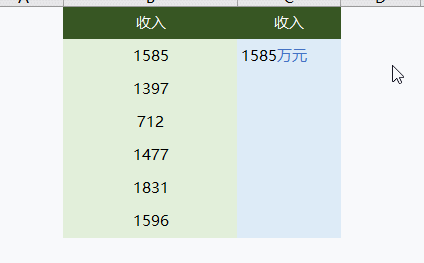
从身份证号码中提取生日填充前要把单元格格式设置成文本格式,然后在前2个单元格中输入日期,选C4单元格按Ctrl+E填充。
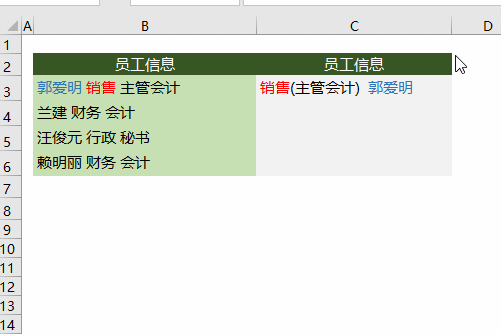
其实,用分列更方便,不需要设置文本格式,提取出的是日期格式。
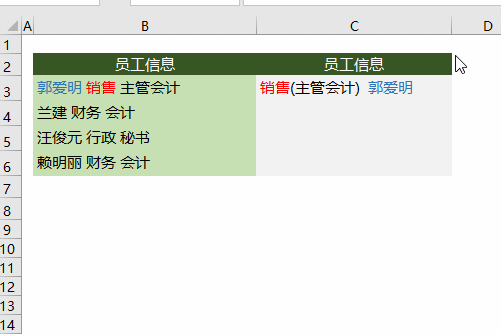
高难度的字符串乱序重组单元格内的文字顺序调整,先输入一行,剩下的按Ctrl+E
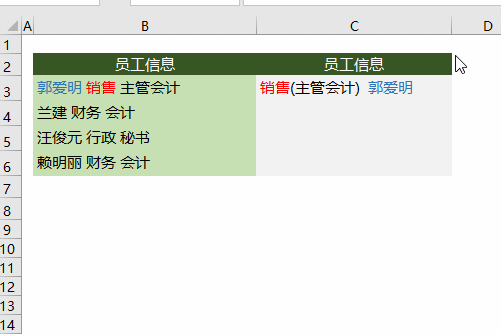
手机号码分段显示和加密
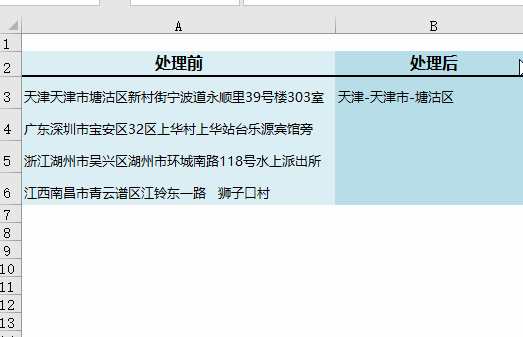
提取市区名称
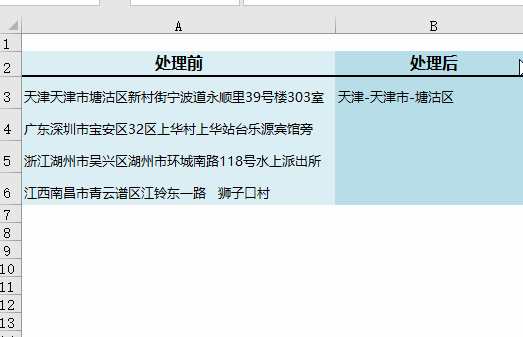
特别提示:1,本公众号为大家提供电脑网络方面的基础知识,也会涉及网络周边的相关知识2,提供的相关软件和工具,仅作为个人使用交流,禁止作为商业用途3,部分文章和图片来自于网络,所有权归原作者所有4,觉得对你有所帮助,可以点击下方关注!合作QQ:83851086。
----------------------------------------------------------------------------------------------------------------
长按下方二维码关注↓↓

亲爱的读者们,感谢您花时间阅读本文。如果您对本文有任何疑问或建议,请随时联系我。我非常乐意与您交流。







发表评论:
◎欢迎参与讨论,请在这里发表您的看法、交流您的观点。